
В этом уроке Photoshop мы покажем вам, как создать эмоциональную осеннюю сцену. Вы научитесь смешивать несколько фотографий в одну, чтобы создать единую сцену, а также ретушировать модель, создавать дождь, работать с группами и многое другое.
Предварительный просмотр результата

Детали урока
Программа: Adobe Photoshop CS5 (версии от CS3, тоже подойдут)
Предполагаемое время выполнения: 90 минут
Уровень сложности: Средний
Источники
Шаг 1
Создаем новый документ с размерами 1200×1000 px и заливаем его белым цветом (вы можете использовать любой размер и цвет). Используем инструмент Move Tool (V), чтобы перетащить изображение леса на наш белый холст, как показано ниже:

Шаг 2
Мы использовали корректирующие слои, чтобы поменять цвет леса. Переходим в Layer>New Adjustment layer>Color Balance:
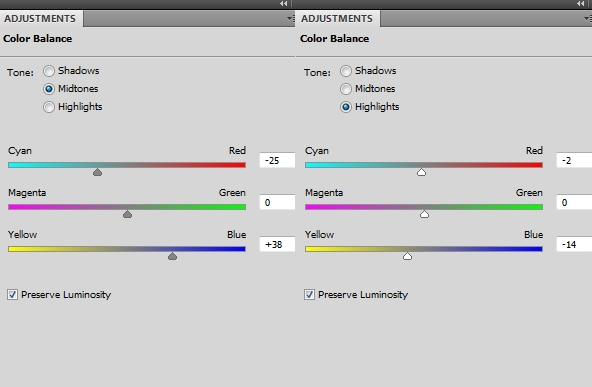
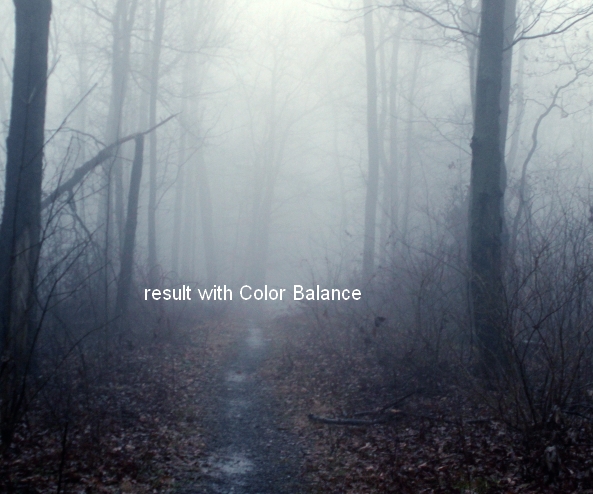
В маске слоя Color Balance используем мягкую черную кисть с непрозрачностью 40-90%, чтобы закрасить лес и оставить некоторые его части. Вы можете посмотреть ниже, как мы это сделали в маске слоя, и результат на изображении:

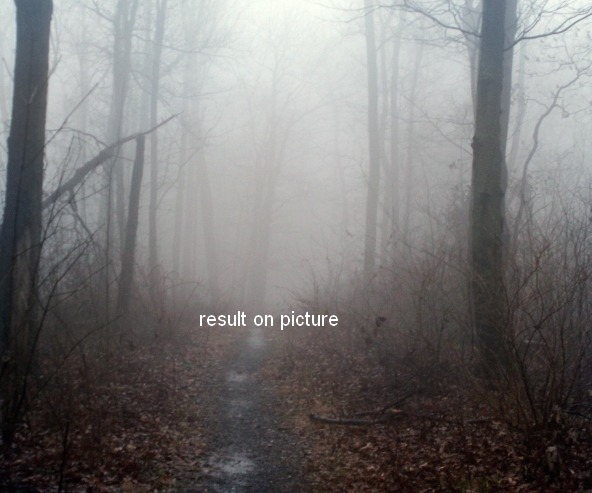
Шаг 3
Мы использовали слой Photo Filter, чтобы добавить желтого света на изображении:
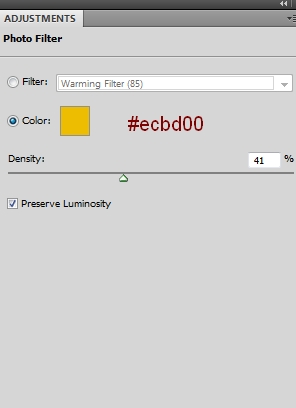
Мы применили маскировку кистью в маске слоя Photo Filter на туманных областях:
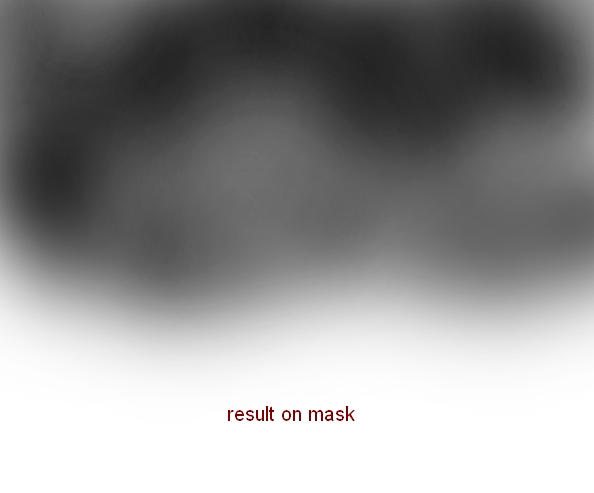
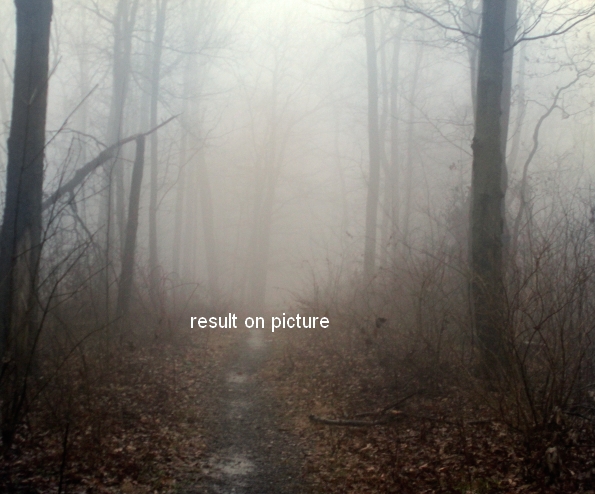
Шаг 4
Чтобы увеличить контраст изображения, мы использовали слой Curves:
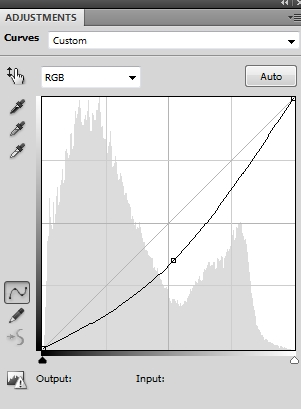
Мы использовали кисть, чтобы закрасить среднюю часть леса:
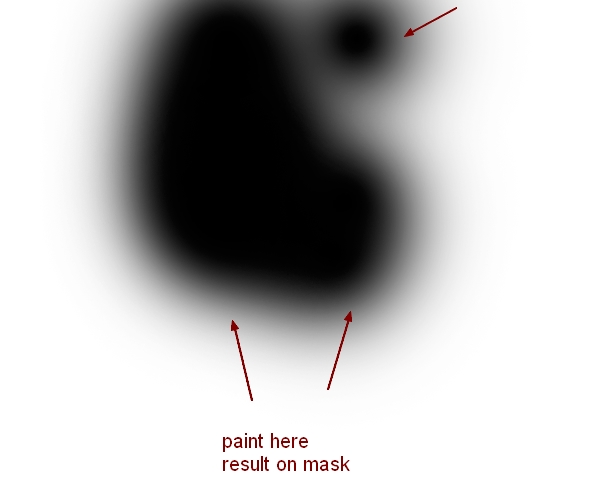
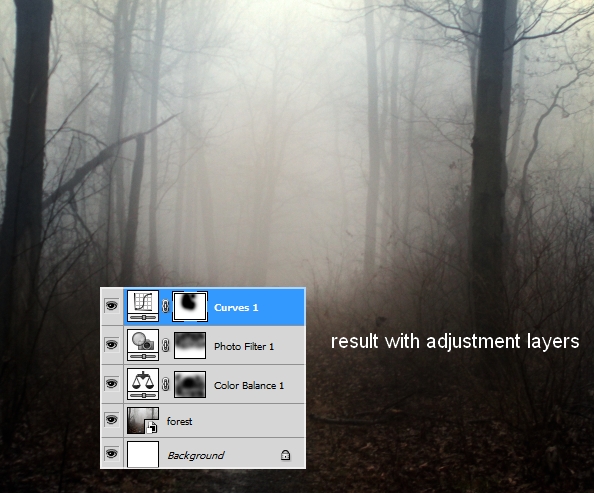
Шаг 5
Открываем изображение модели. Для начала используем любой знакомый вам метод извлечения модели из фона (волосы мы обработаем позже). Копируем извлеченную модель на новый слой (мы назвали его «layer 1»). Создаем новый слой между этим слоем и фоновым (слоем, который содержит оригинальное фото) и заливаем его теплым желтым цветом (используем любой цвет, который вам нравится) (layer 2).

Шаг 6
В этом шаге мы будем удалять фон с зонтика модели.

Чтобы сделать это, выбираем Select>Color Range:
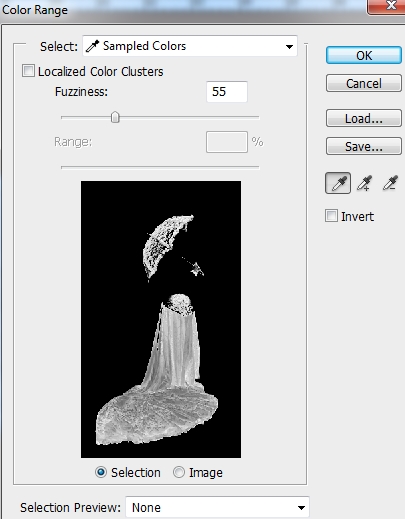
У нас есть выделение ярких частей картинки:
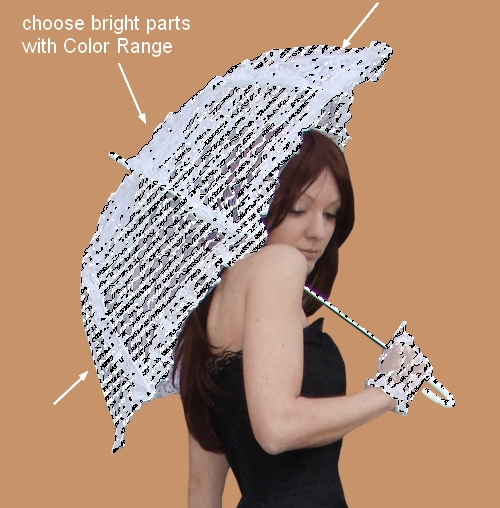
Нажимаем Cmd/Ctrl+J, чтобы скопировать выделение на новый слой (layer 3). На слое layer 1 нажимаем на вторую кнопку внизу набора слоев, чтобы добавить маску на слой.
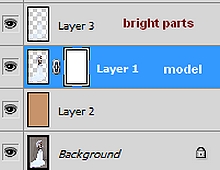
В маске слоя layer 1, удерживаем Cmd/Ctrl и нажимаем на значке слоя layer 3, чтобы загрузить выделение (яркие части):
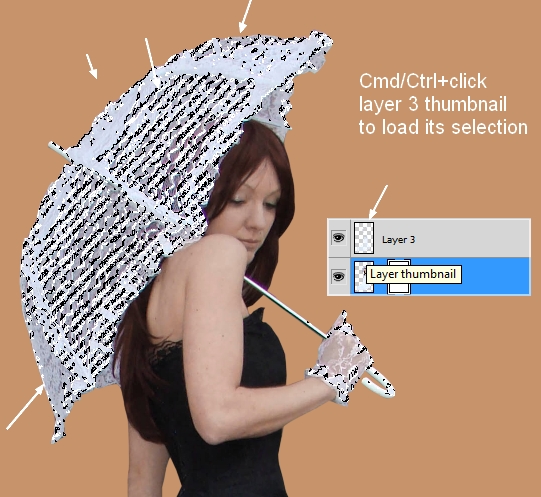
Используем черную кисть с непрозрачностью 60-70%, чтобы закрасить внутри этого выделения (только зонтик), чтобы удалить фон, не учитывая частей волос. У вас должен получиться такой результат:

Шаг 7
Создаем новый слой наверху. Меняем размер кисти до 4рх и цвет на #221819. Нажимаем F5, чтобы изменить настройки этой кисти (помните, что эта настройка работает, только если вы используете перо планшета):
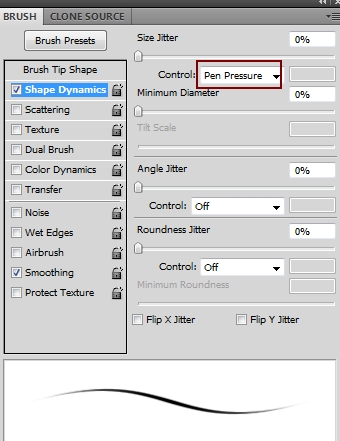
Используем эту кисть, чтобы нарисовать тонкие пряди волос на части около лица:

На другом слое берем цвет #3d2827, чтобы закрасить нижнюю часть волос на спине модели:

Если вы не хотите закрашивать волосы, то можете использовать кисть, которая рисует волосы.
Шаг 8
Отключаем фоновый слой и layer 2. Делаем верхний слой активным, нажимаем Cmd/Ctrl+Option/Alt+Shift+E, чтобы объединить все прозрачные слои (layer 1, layer 3 и слой с волосами).

Перемещаем модель на основной холст, располагаем её на дорожке:
Шаг 9
Создаем новый слой под слоем с моделью. Используем мягкую кисть с цветом #dad6c6, чтобы закрасить центральную секцию картинки (туманную часть), чтобы создать тут сильный световой эффект. Меняем режим на Hard Light 100% (мы выключили слой с моделью, чтобы вы увидели это явно):
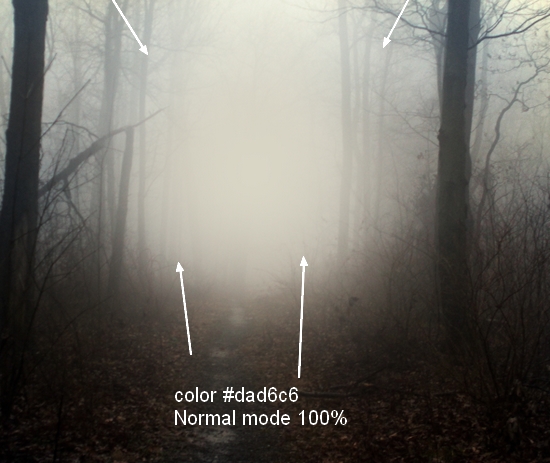

Шаг 10
Восстанавливаем видимость слоя с моделью. Создаем новый слой над слоем с моделью и применяем Clipping Mask:
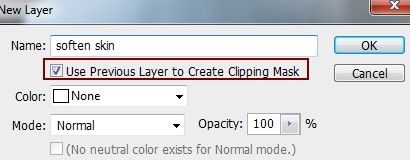
Используем инструмент Smudge Tool со значением Strength около 28%, чтобы провести вдоль лица, плеч, рук спины, избегая контуров.
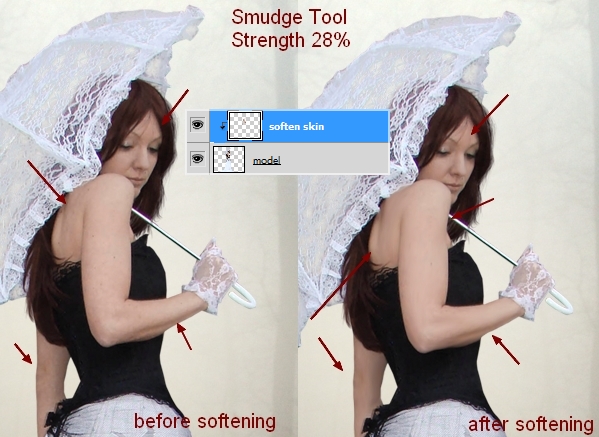
Шаг 11
Создаем новый слой (Clipping Mask) и используем кисть с цветом #d2ad9e, непрозрачность и нажим около 40%, чтобы сделать ярче некоторые темные части на руках модели:


Шаг 12
Используем слой Curves (Clipping Mask), чтобы затемнить модель:
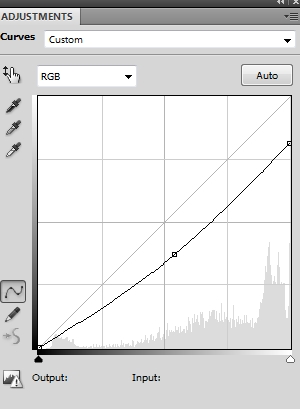
Используем мягкую кисть в маске слоя Curves, чтобы убрать темный эффект вокруг головы и тела модели:
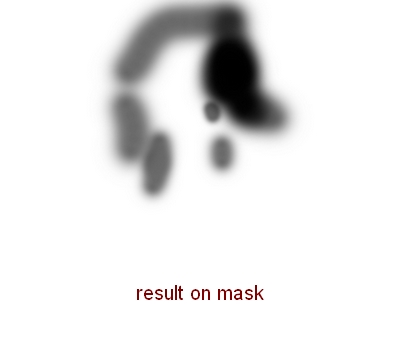
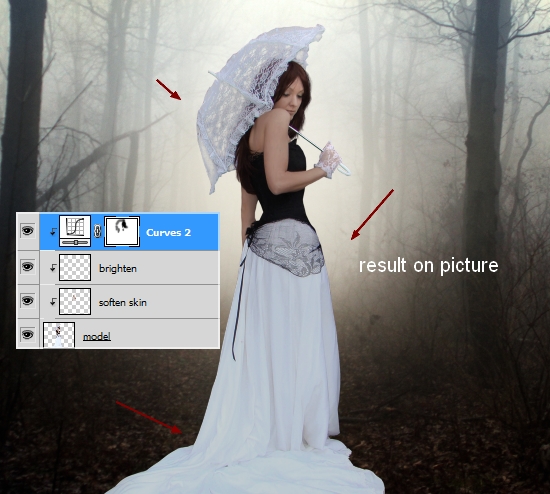
Шаг 13
Используем слои Hue/Saturation и Photo Filter, чтобы уменьшить красный и добавить немного зеленоватого/желтоватого оттенка на модель:
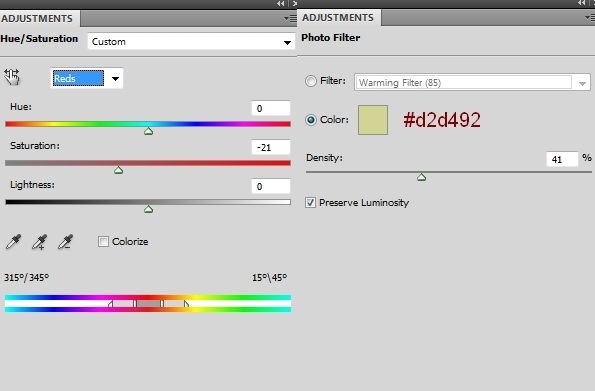

Шаг 14
Используем слой Selective Color, чтобы немного изменить цвет зонтика:
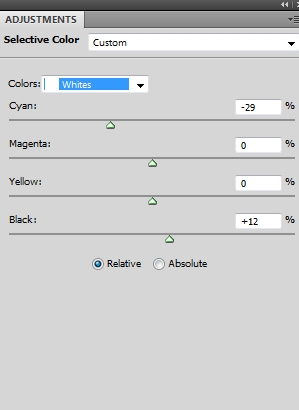
В маске слоя Selective Color используем кисть с непрозрачностью 30-40%, чтобы стереть вокруг краев зонтика:
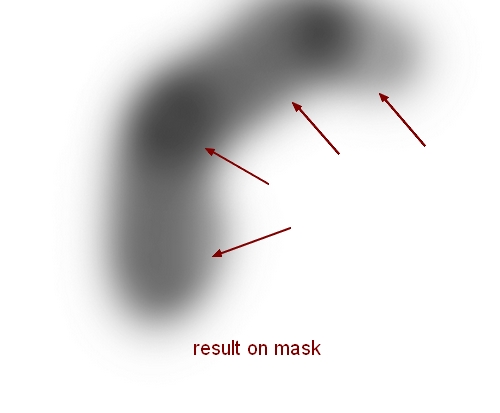
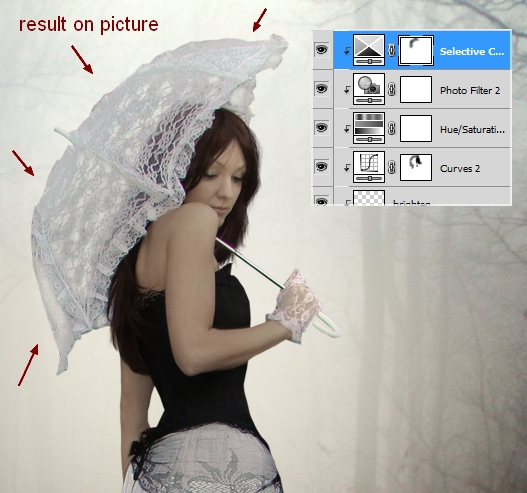
Шаг 15
Чтобы сильнее затемнить платье, используем слой Levels:
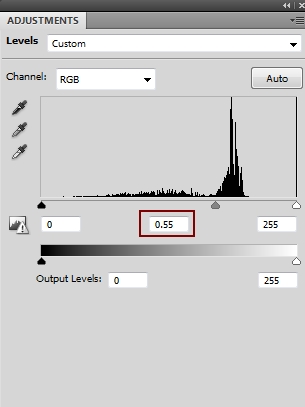
В маске слоя Levels стираем голову модели, верх её тела и контур платья, так как они не должны быть слишком темными:
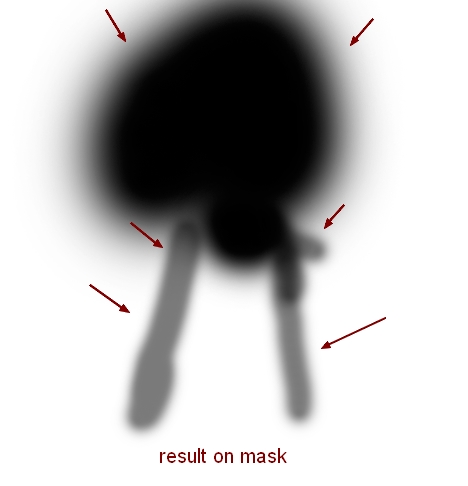

Шаг 16
Создаем новый слой (Clipping Mask), меняем режим на Overlay 100% и заливаем 50% серого цвета:
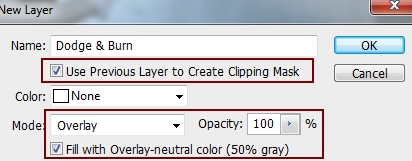
Используем инструмент Dodge and Burn Tool (O) с настройкой Midtones Range и Exposure около 15-20%, чтобы создать больше деталей на коже модели, сделать ярче веки и платье. Посмотрите, как мы применили этот инструмент в режиме Normal и результат уже в режиме Overlay:
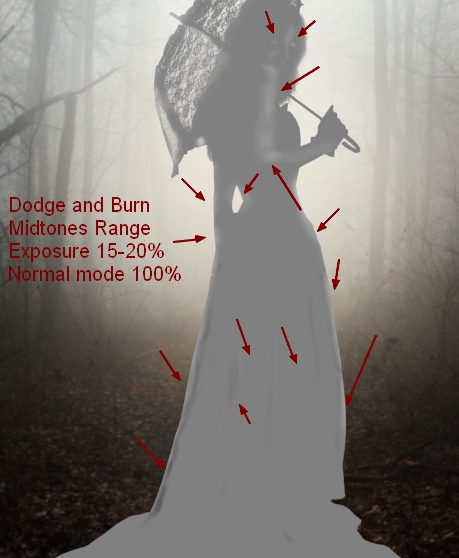

Шаг 17
Чтобы создать больше света для модели, создаем новый слой (Clipping Mask), используем кисть с цветом #ded7cd, непрозрачность и нажим около 25%, чтобы обрисовать вдоль контура модели (который граничит с фоном):

Шаг 18
Создаем слой Gradient Map наверху:
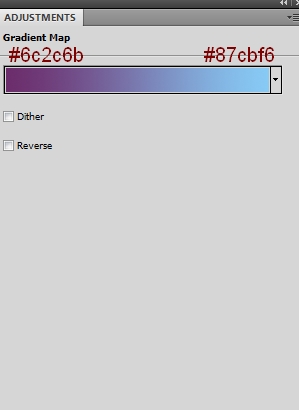
Снижаем непрозрачность слоя Gradient Map до 20%:

Шаг 19
Используем слой Color Balance, чтобы поменять цвет всего изображения:
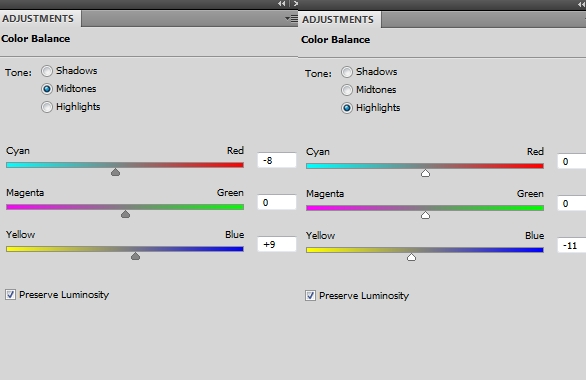

Шаг 20
Добавляем слой Vibrance над всеми слоями:
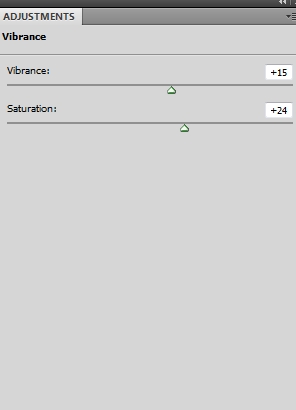
В маске слоя Vibrance используем кисть, чтобы стереть часть платья:
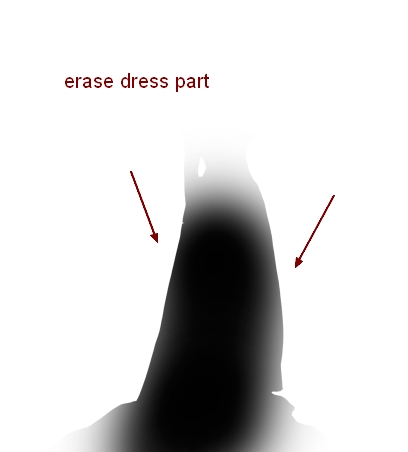
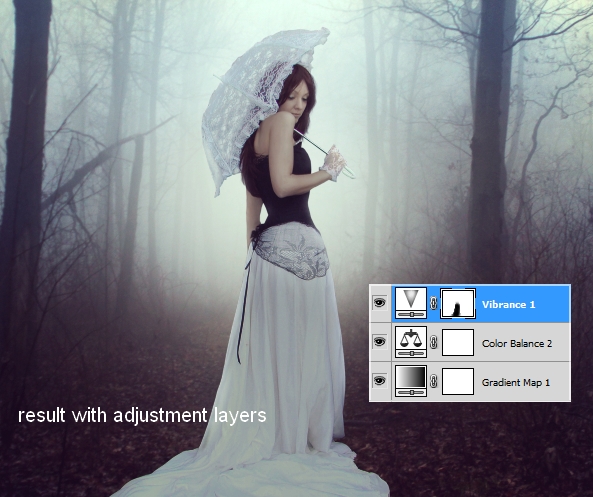
Шаг 21
Губы модели выглядят не очень хорошо, так что мы это должны исправить. Создаем новый слой и используем кисть с цветом #978678, чтобы обрисовать эту область.
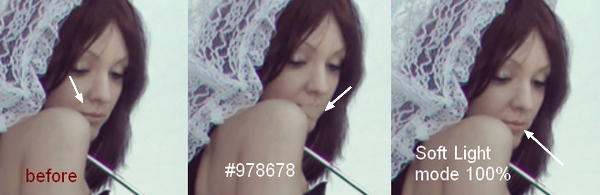
Шаг 22
Открываем изображение листьев. Выбираем части и отделяем листья, что расположить их вокруг модели и на дороге, используем инструменты трансформации (Cmd/Ctrl+T, Skew, Warp…) и маски слоя, если нужно достичь эффекта случайности. Мы использовали 35 слоев для этого эффекта. Расположите несколько больших листьев на переднем плане:

Шаг 23
Применяем на большие листья размытие Gaussian Blur, чтобы создать глубину изображения. На этих слоях переходим в фильтр Filter>Blur>Gaussian Blur и выбираем радиус 3 рх:
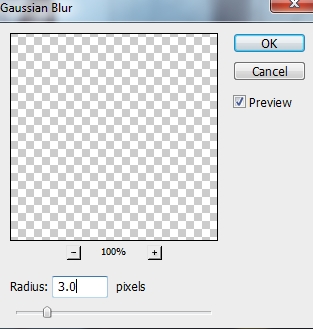

Шаг 24
Применяем Gaussian Blur на 0.5 px для некоторых листьев, если они смотрятся слишком резко (ведь у нас туманная сцена!).

Шаг 25
Чтобы создать тень от листьев на руках модели нам нужно использовать эффект Drop Shadow. Нажимаем дважды на этих слоях и выбираем Blending Options:
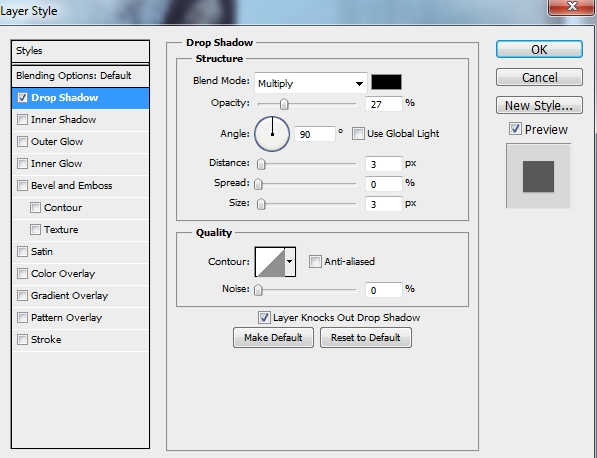
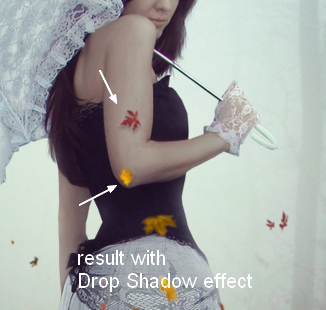
Шаг 26
Чтобы изменить цвет всех листьев вместе, выбираем все эти слои, затем нажимаем Cmd/Ctrl+G, чтобы создать из них группу. Мы назвали их от 1 до 35. Меняем режим этой группы с Pass Through (режим по умолчанию для групп) на Normal 100%. На слое 35 переходим в меню Layer>New Adjustment Layer>Hue/Saturation:
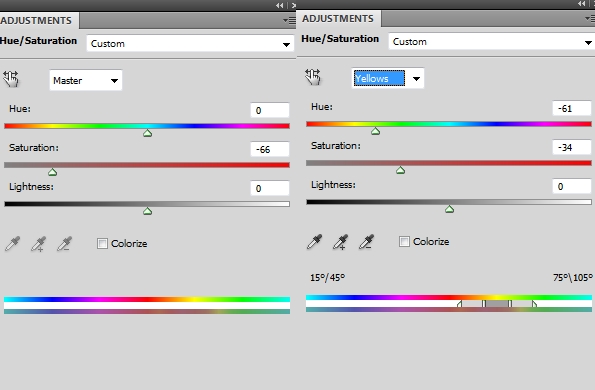
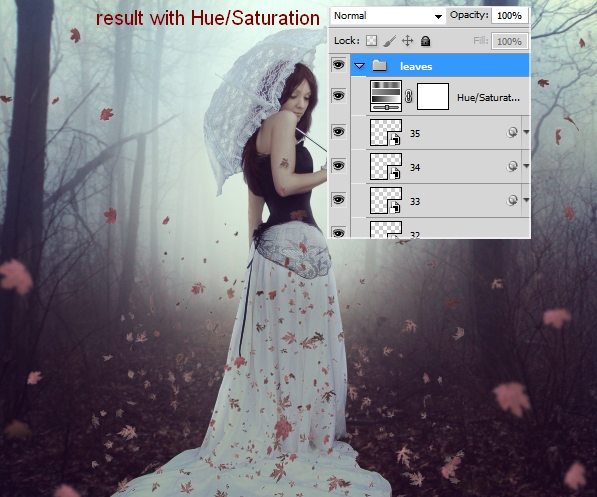
Шаг 27
Используем слой Curves, чтобы затемнить листья:
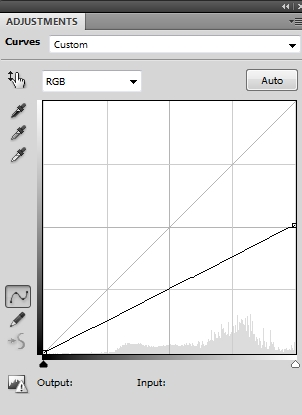

В маске слоя Curves используем кисть, чтобы стереть некоторые листья, так как они выглядят слишком темными после этого шага:
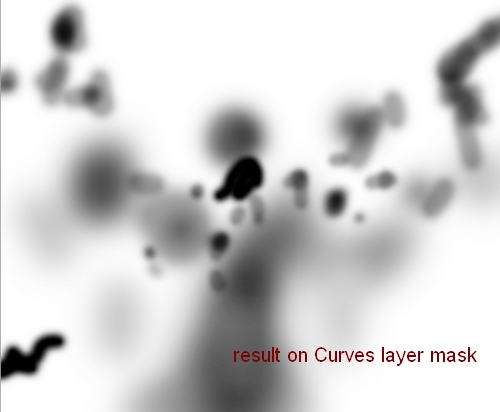

Шаг 28
Нажимаем правой кнопкой на группе листьев, выбираем Duplicate Group. Затем нажимаем снова правой кнопкой, выбираем Merge Group. Теперь у нас есть выделение листьев, которое будет нам полезно в следующих шагах (не забудьте отключить видимость этого слоя).
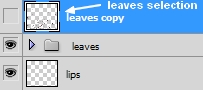
Шаг 29
Создаем новый слой наверху и заливаем его черным цветом (Shift+F5). Нажимаем правой кнопкой на нем и выбираем Convert to Smart Object. Переходим в фильтр Filter>Noise>Add Noise:
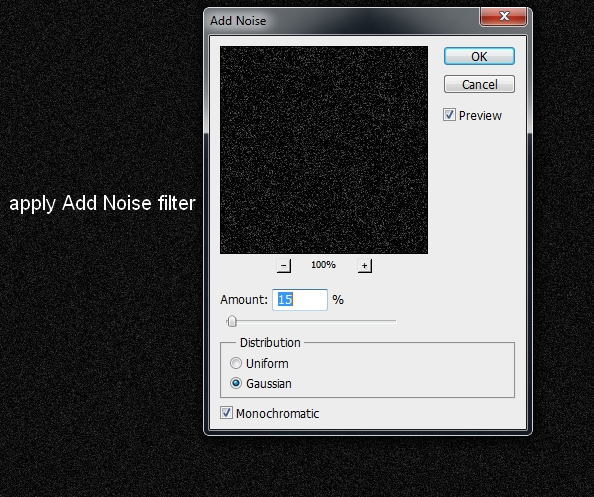
Переходим в фильтр Filter>Blur>Motion Blur:
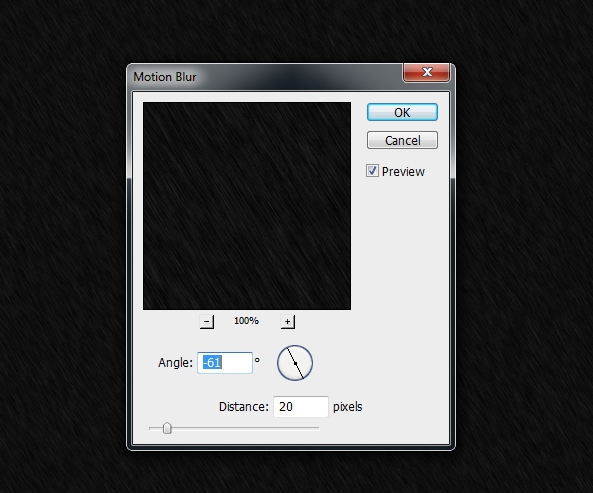
Переходим в фильтр Filter>Blur>Gaussian Blur:
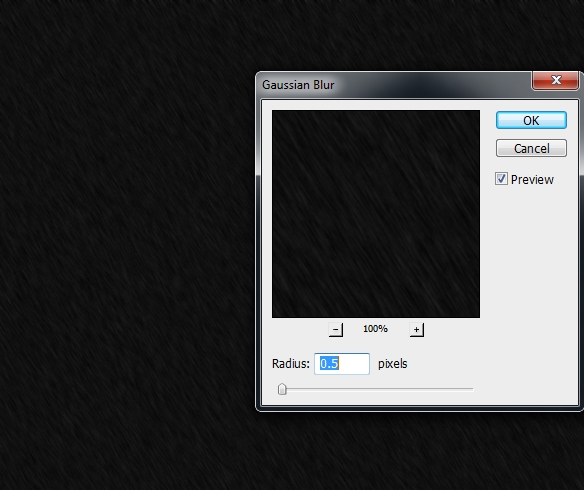
Меняем режим на Screen 100%:

Используем маску слоя, чтобы уменьшить интенсивность дождя на некоторых частях, как показано ниже:


Шаг 30
Дублируем этот слой и применяем снова маску слоя:
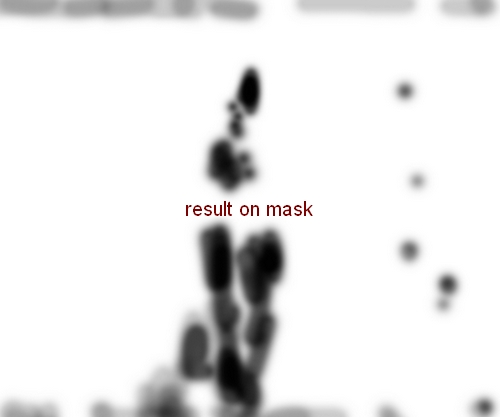

Шаг 31
Создаем группу из слоев с дождем и меняем режим этой группы на Screen 100% (очень важно сохранить эффект таким же, каким он был до группировки). Используем слой Levels на этой группе, чтобы усилить эффект дождя:
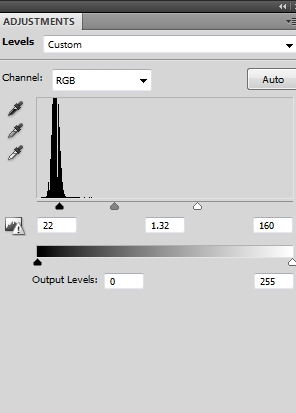

Шаг 32
В этом шаге мы будем добавлять фантазийный эффект в наш фон. Создаем новый слой вверху. Меняем цвета переднего плана и фона на #cfd8d1 и #3d262a Переходим в фильтр Filter>Render>Clouds:
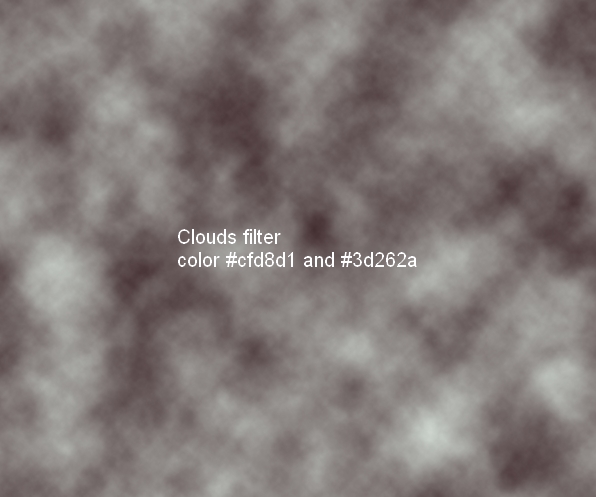
Снижаем непрозрачность до 50% и используем маску слоя, чтобы убрать и уменьшить интенсивность тумана, как показано ниже:
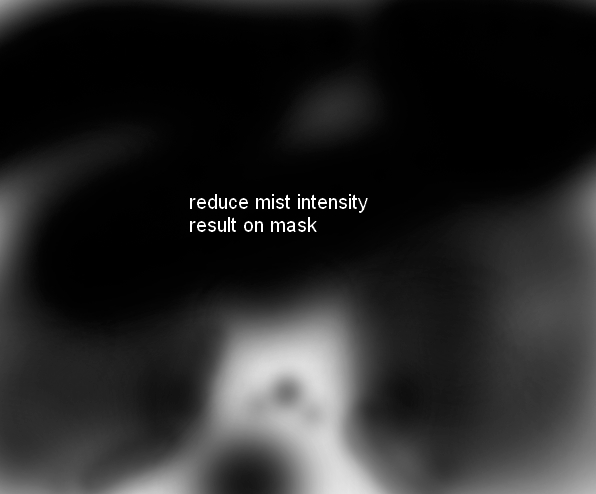

Шаг 33
Создаем другой слой вверху. Используем кисть с цветом #cedfdb, непрозрачность и нажим 16-20%, и закрашиваем области на лице и руках модели, чтобы создать на них свет:

Шаг 34
Создаем снова новый слой, загружаем выделение листьев (копию слоя с листьями). Посмотрите на шаг 6, если вы забыли, как это сделать, и используйте ту же кисть, чтобы вписать листья (они требуют освещения от фона). Вы должны менять непрозрачность кисти, чтобы получить более естественный результат:
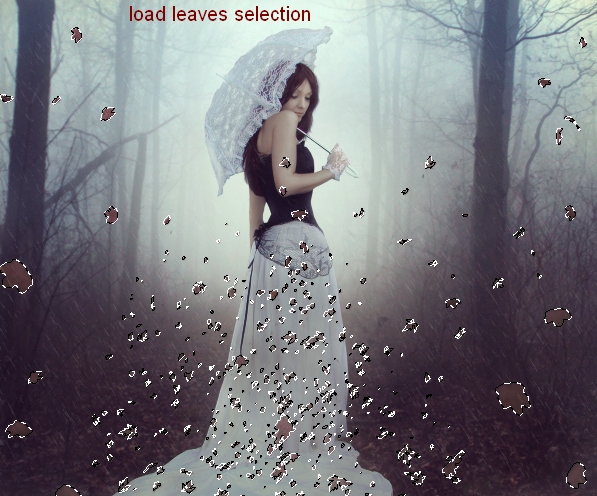

Результат
Мы надеемся, что этот урок вам понравился!

Перевод: http://www.4webmaster.ru/
Рекомендуем почитать:
• Как превратить новую фотографию в старую
• Типографская врезка
• Создаем эффект радуги на фотографии
Оставить комментарий: